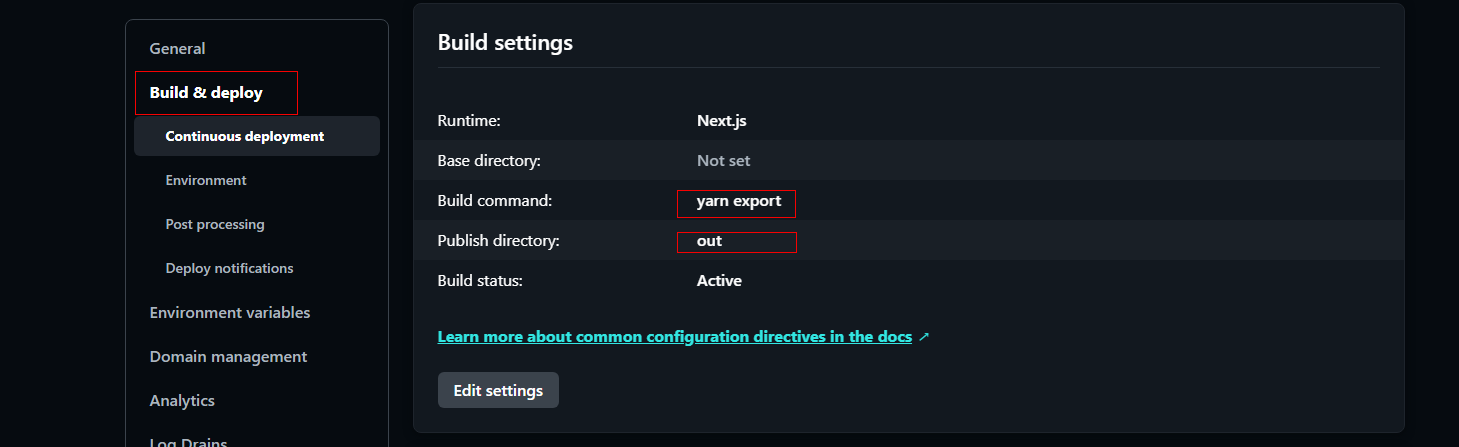当サイトは、アフィリエイト広告を利用しています
【Next.js】Next.js製の静的サイトをNetlifyにデプロイする
作成日:2023月05月15日
更新日:2023年05月15日
Next.jsで作った静的サイトをNetlifyにデプロイする時
の手順をメモしておく。
Next.jsの静的サイトプロジェクトの設定
Next.js製の静的サイトではビルドコマンドとして
下記の二つを実行する必要がある
- next build
- next export
package.jsonの編集
package.jsonには下記のように書く必要がある
package.json
~"scripts": {"dev": "next dev","build": "next build","postbuild": "next-sitemap","start": "next start","lint": "next lint","export": "next build && next export"},~
「yarn export」を実行すると
- next build
- next export
の二つが実行されるように設定しておく。
実行した結果は.nextディレクトリではなくoutディレクトリ内に格納される
netlify.tomlの作成
Netlifyはビルド時にNext.js用のプラグインが動作しているため
exportした後にsitemapを生成したい場合などはこのプラグインをスキップ
してやる必要がある。
プロジェクトルートにnetlify.tomlの作成して環境変数を設定すれば
スキップさせることができる。
netlify.toml
[build.environment]NETLIFY_NEXT_PLUGIN_SKIP = "true"
Netlify側の設定
上記のNext.js製の静的サイトのbuild設定に合わせて
Netlify側の「Build settings」も編集する必要がある。
- Build commandを「yarn export」にする※package.jsonと合わせる
- Publish directoryをoutにする
この状態でデプロイすればNext.js製の静的サイトをNetlifyにデプロイ
することができる。
補足
今回は自分はホームページ作成にあたり、sitemapを作成する必要があったので
「next export」をする必要があったが、exportコマンドにフックして何かしたい
ことがない場合は
通常のnext buildを実行すれば、特に問題なくデプロイできる。
NetlifyのPublish directoryも「.next」のままでいいし、「netlify.toml」も作成
する必要もない。
参考
新着記事
top